
ずっと前から、SSDには興味がありました。
SSDとは、Solid State Drive の略称で、ハードディスクのように、
円盤を回転させてデータを読み書きするのではなく、
USBメモリのように駆動部分がない記憶媒体です。
駆動部分がないため、衝撃に強く、
読み書きが速いのが特徴です。
SSDをWindowsの起動ディスクとして使用すると、
パソコンが爆速になるようです。
出始めの頃は、16GBとか、32GBという小さな容量が、
4万円~5万円もしていて、
とても、買おうと思うような値段ではありませんでした。
しかし、最近はSSDの値段もぐっと下がり、
ついに一昨日、あるネットショップで、
120GBが、8980円で売られていたので、
衝動買いしてしまいました。
それが、今日の午後、届いたのです。
どちらにしても、Windowsの起動ディスクも
バックアップを取っておかなきゃな~と
思っていたところだったので、良いタイミングでした。
早速、パソコンのケースを開けて、
今まで使用していたハードディスクを取り外します。

内蔵のハードディスクをコピーする機械があるので、
そこに今までのハードディスクと、
届いたばかりのSSDをセットして、コピーボタンを押してみました。
・・・・あれ?動かない・・・
この機械のマニュアルを読むと、
ディスクの使用量には関係なく、大きな容量のハードディスクから、
小さな容量のハードディスクにはコピーが出来ないと書かれています。
ああ・・・そう言えばそうでした。
さて、どうしましょうか? しばらくの間、考えました。
SSDをフォーマットして、Windowsのインストール、
各ソフトのインストールを地道にやっていくか・・・
いや、それは時間が掛かりすぎるし、めんどくさい。
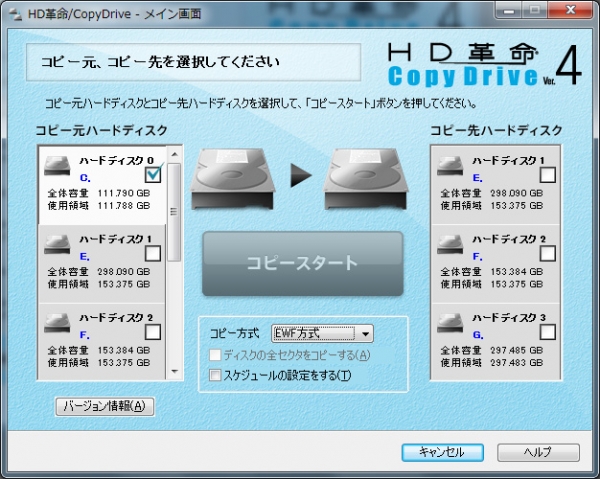
確か、アーク情報システムという会社が、
ハードディスクを丸ごとコピーできるソフトを販売していたな~と、
思い出しました。
ネットで調べると、最新バージョンが、3000円ちょっと。
しかも、最新バージョンなら大きな容量のハードディスクから
小さな容量のハードディスクにもコピーできます。
早速、Amazonでダウンロード版を購入。
ダウンロード版だから、クレジット決済が出来れば、
すぐにダウンロードして使用できます。
Windowsを使っていても、
起動ドライブを他のハードディスクに
コピーできるのが嬉しい機能です。
1時間ちょっとかかって、
ハードディスクからSSDにまるごとコピー完了。
BIOSの設定画面から、
SSDの起動を最優先にして、パソコンを再起動。
―― HDD
- Windowsの起動が開始するまで、20秒ちょっと
- セキュリティソフトが立ち上がり、
Windowsが正常に使用できるところまで、1分23秒 - つまり、Windowsの起動にかかった時間は、1分3秒
―― SSD
- Windowsの起動が開始するまで、20秒ちょっと
- セキュリティソフトが立ち上がり、
Windowsが正常に使用できるところまで、58秒 - つまり、Windowsの起動にかかった時間は、38秒
ソフトの起動もかなり速くなりました。
これは、快適すぎて、ハードディスクには戻れないかもしれません・・・
Amazonプライム会員なら無料で読めるビジネス書4選
上を目指すために読んでおきたい8冊
私が買ってよかったパソコン&iPhone関連商品 トップ8
参考記事:自撮りするなら広角レンズがオススメ





















